Электронные книги ONYX Kon-Tiki (2) - инструкция пользователя по применению, эксплуатации и установке на русском языке. Мы надеемся, она поможет вам решить возникшие у вас вопросы при эксплуатации техники.
Если остались вопросы, задайте их в комментариях после инструкции.
"Загружаем инструкцию", означает, что нужно подождать пока файл загрузится и можно будет его читать онлайн. Некоторые инструкции очень большие и время их появления зависит от вашей скорости интернета.
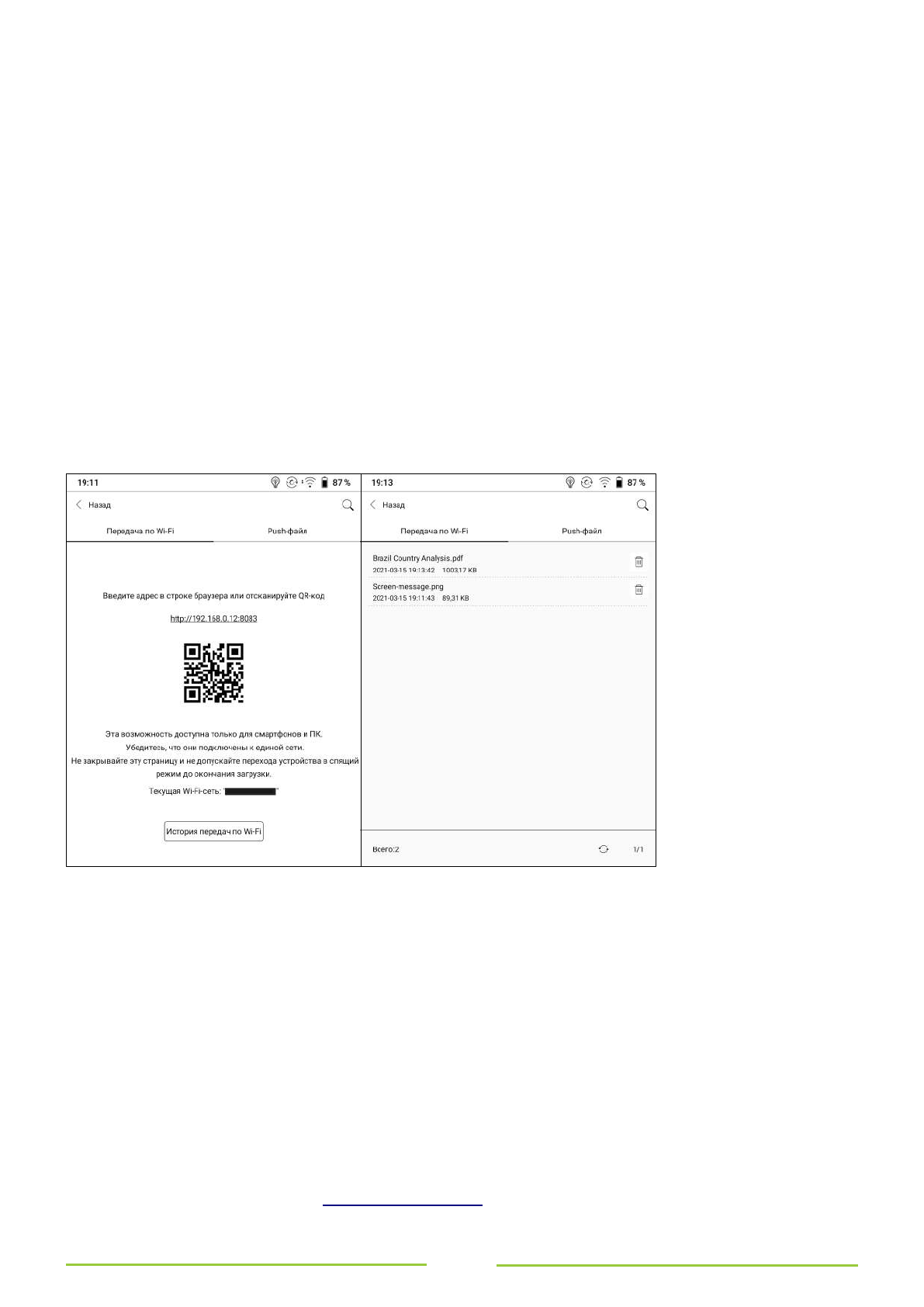
15
Передача файлов по Wi-Fi (без использования аккаунта ONYX)
Чтобы передать какие-либо файлы с компьютера на устройство с помощью модуля Wi-Fi, без кабелей и
проводов, выполните следующие действия:
•
Зайдите в раздел «Приложения» и выберите приложение «Передача».
•
Включите модуль Wi-Fi на устройстве, если он ещё не включен. Для этого прикоснитесь к словам
«Включить Wi-Fi модуль» на экране приложения. Далее выберите сеть для подключения. Введите
пароль, если требуется. После ввода пароля прикоснитесь к экранной кнопке «Подключить». Затем
вернитесь к основному экрану приложения, нажав кнопку BACK или прикоснувшись к экранной кнопке <
WiFi, расположенной в верхней левой части экрана.
•
Введите в строке браузера на настольном компьютере, смартфоне или ноутбуке тот адрес, что
рекомендует программа (либо отсканируйте предлагаемый QR-код). Имейте в виду, что компьютер
должен быть подключен к той же сети, что и электронная книга. Кроме того, стоит заметить, что в
некоторых браузерах описываемый функционал может не работать нужным образом (среди браузеров,
в которых он работает, можно упомянуть Firefox, Google Chrome, UC Browser).
•
После ввода адреса в браузере отобразится кнопка «Загрузить» (кроме того, будут выведены слова
«BOOX | Передача по Wi-Fi»). Нажмите кнопку «Загрузить» и выберите файлы для загрузки.
•
После успешного завершения загрузки названия файлов появятся в окне браузера, и напротив них в
графе «Статус» будет стоять пометка «100%». Это означает, что файлы успешно переданы на устройство.
•
Чтобы просмотреть переданные файлы на электронной книге, коснитесь экранной кнопки «История
передач по Wi-Fi» (на устройстве). Коснитесь названия файла, чтобы открыть его. Коснитесь иконки с
изображением корзины, чтобы удалить файл. Нажмите кнопку BACK или прикоснитесь к
экранной
кнопке
<
Назад,
чтобы
вернуться к основному
окну
приложения
«Передача»
(эта
экранная
кнопка
находится
в
левой
верхней части экрана).
• Добавим,
что
все
переданные
файлы
а в т о м а т и ч е с к и
помещаются
в
папку
W i f i T r a n s f e r ,
расположенную
во
внутренней
памяти
устройства. Далее мы
подробно расскажем о
диспетчере
файлов,
работе с файлами и
папками,
а
также
о
встроенной библиотеке
устройства.
Аккаунт ONYX и PUSH-сервис (Send2Boox)
Другой способ передачи файлов с компьютера или иного устройства на ридер – PUSH-cервис. Он
привязан к аккаунту ONYX, так что если вы хотите им пользоваться, вам нужно будет завести аккаунт ONYX.
Данных для его создания нужно совсем немного. Привязывать банковские карты не требуется; можно даже
не привязывать номер телефона. Достаточно будет лишь реального адреса электронной почты. Кроме того,
стоит добавить, что случае с аккаунтами ONYX классической процедуры регистрации нет, и пароль назначать
не требуется. Вход осуществляется по специальным кодам, которые присылаются на указанные вами номер
телефона и адрес электронной почты.
Особо отметим, что с помощью аккаунта ONYX вы сможете не только отправлять без проводов книги,
картинки и документы на свои устройства ONYX BOOX с компьютеров и смартфонов, но и пользоваться
сервисом «Push чтение», о котором будет рассказано в одной из следующих глав данного руководства.
Для входа в аккаунт ONYX с настольного компьютера, ноутбука, планшета или смартфона введите в
адресную строку браузера адрес
https://push.boox.com
Переключить язык открывшегося сайта можно с
помощью выпадающего меню, которое находится в правой верхней области этого сайта (кликните на слово
English и в появившемся меню выберите «Русский язык»).















































































































































